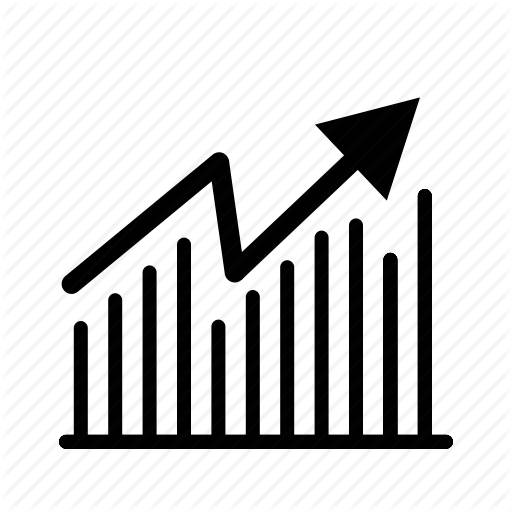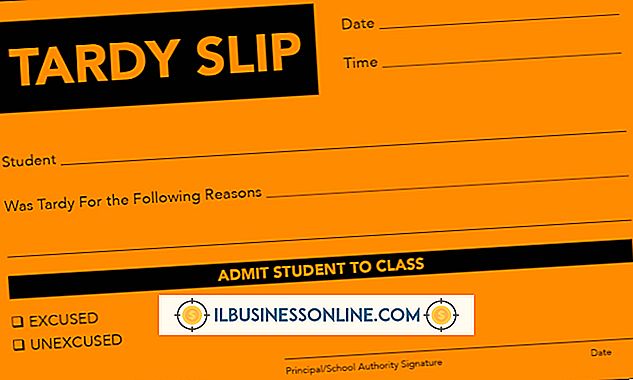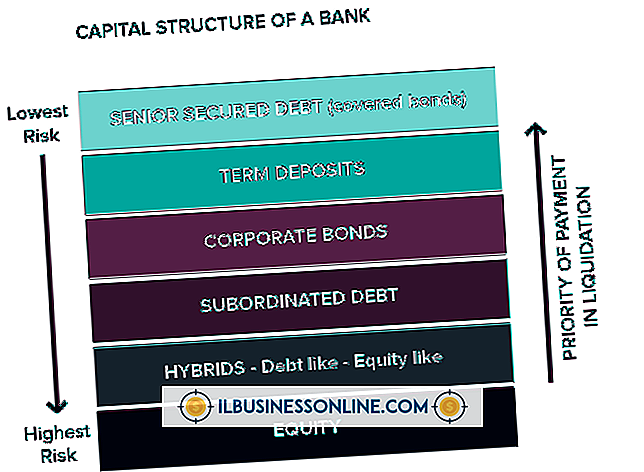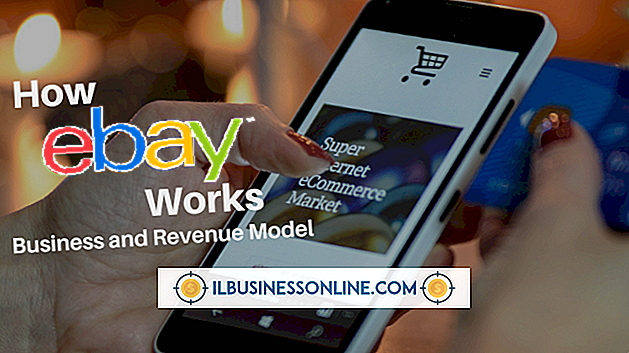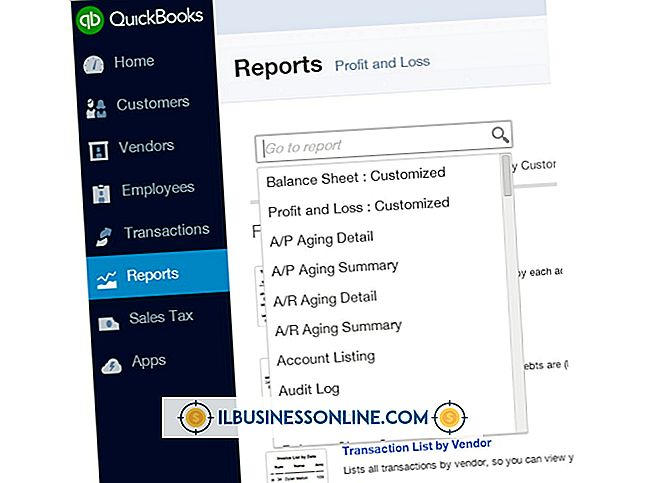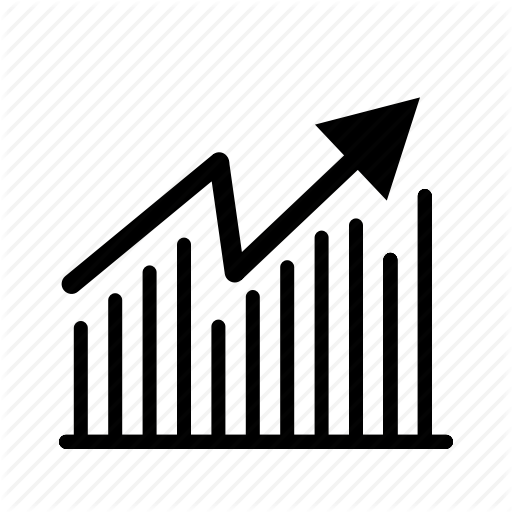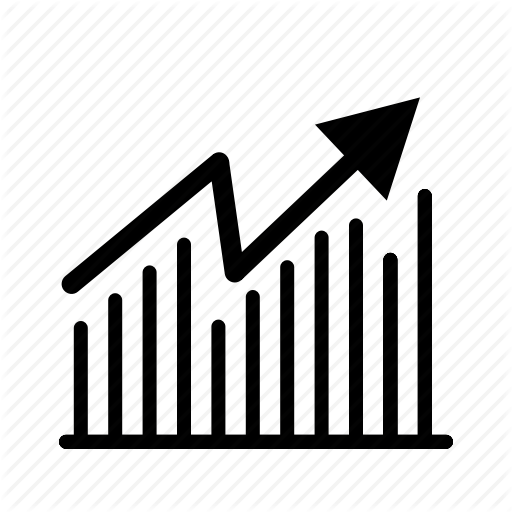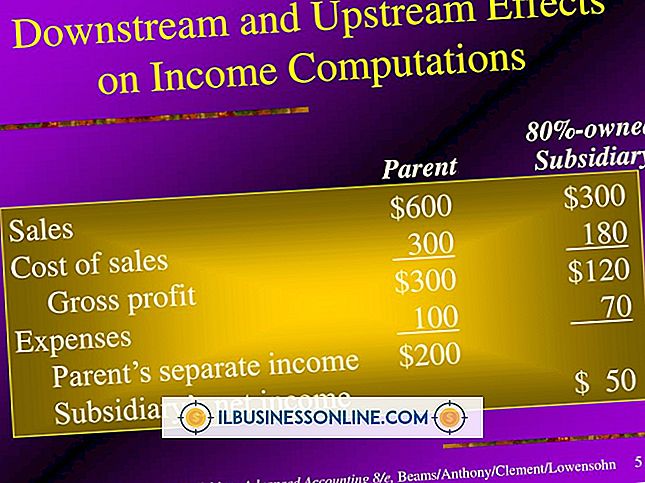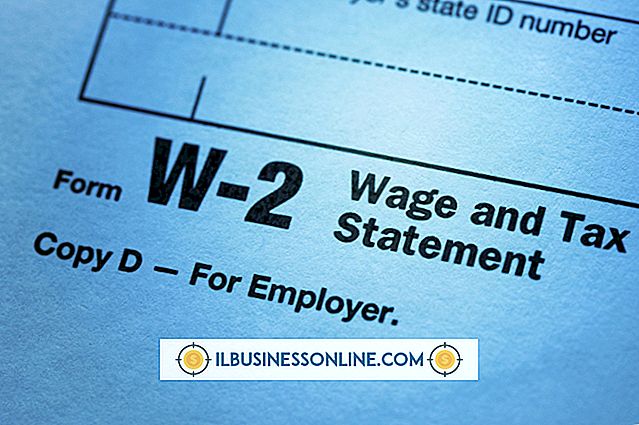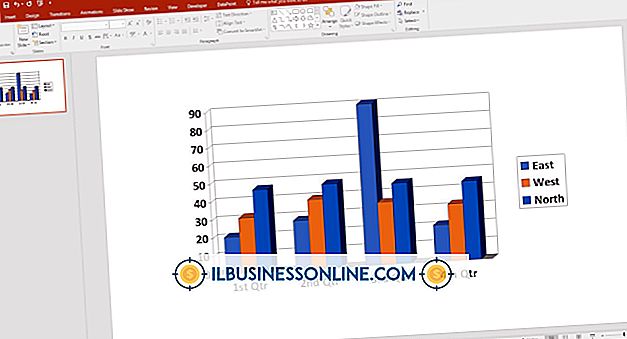Så här aktiverar du kakor på en Kindle Fire

Du måste ändra inställningen i enhetens Silk Web Browser-program för att aktivera cookies på Kindle Fire. Observera att cookies är aktiverade som standard i webbläsaren, så om du har problem med cookies när du surfar på webben, försök att rensa cacheminnet och alla cookies från webbläsaren och testa webbläsaren genom att öppna en webbplats som använder cookies.
Aktivera cookies
Öppna silkes webbläsaren från Kindle Fire. Tryck på ikonen "Meny" längst ner på skärmen för att öppna skärmen Inställningar för webbläsaren. Peka på kryssrutan "Acceptera cookies" i avsnittet Sparade data på skärmen Inställningar för att aktivera cookies. Bläddra till en webbplats som använder cookies för att testa inställningen.
Rensa cache och cookies
Om silkesläsaren visar fel när du besöker webbplatser med cookies kan du behöva radera alla befintliga cookies från webbläsarinställningarna. När du tar bort cookies kan du också rensa cacheminnet för att frigöra utrymme på enheten. Öppna appen Inställningar på Kindle Fire och tryck sedan på "Ta bort cookies" för att radera cookies. Tryck på "Clear Cache" för att ta bort tillfälliga cachefiler. Du kan också rensa din webbläsarhistorik genom att trycka på alternativet "Rensa historik". Tryck på "OK" vid bekräftelsespratten för att radera vald data.